Win10桌面回收站不见了怎么办 Win10桌面回收站不见了解决方法
更新日期:2023-02-23 17:03:29来源:互联网
Win10桌面回收站不见了怎么办?Win10桌面回收站不见了解决方法是什么?最近有很多小伙伴在使用win10系统的时候,发现桌面回收站不见了,不知道怎么去解决。首先右键点击桌面空白处,接着选择列表当中的个性化选项,然后点击主题选项进行修改就可以了。接下来本站就带大家来详细了解一下Win10桌面回收站不见了怎么办。
Win10桌面回收站不见了解决方法:
1、右击桌面空白处,选择选项列表中的"个性化"打开。
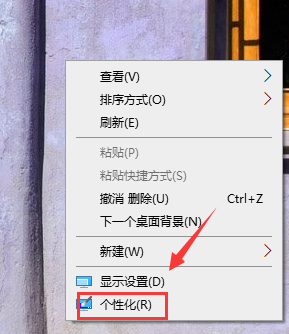
2、进入到新界面后,点击左侧中的"主题"选项。
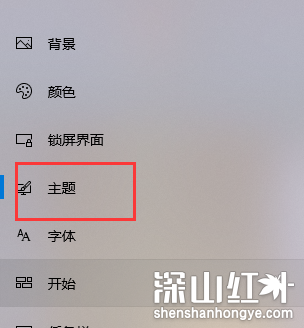
3、接着点击右侧"相关设置"下方的"桌面图标设置"选项。
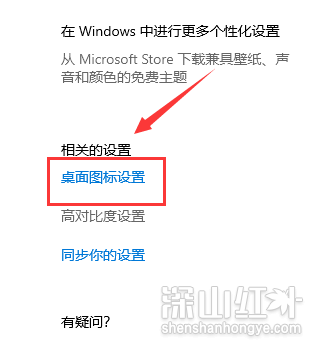
4、在打开的窗口中,找到"回收站",将其勾选上,点击应用确定就可以了。
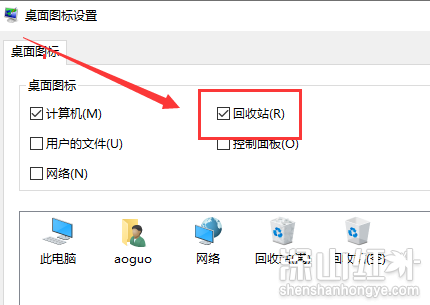
5、最后我们回到桌面,就可以看到回收站图标了。
猜你喜欢的教程
深山红叶U盘工具
深山红叶WinPE
常见问题
- todesk远程开机怎么设置 todesk远程开机教程
- 应用程序无法正常启动0x0000142怎么办 0x0000142错误代码解决办法
- 网速怎么看快慢k/s,b/s是什么意思 网速怎么看快慢k/s,b/s哪个快
- 笔记本声卡驱动怎么更新 笔记本声卡驱动更新方法
- 无法创建目录或文件怎么解决 无法创建目录或文件解决办法
- 8g内存虚拟内存怎么设置最好 8g内存最佳设置虚拟内存
- 初始化电脑时出现问题怎么办 初始化电脑时出现问题解决方法
- 电脑桌面偶尔自动刷新怎么回事 电脑桌面偶尔自动刷新解决方法
- 8g的虚拟内存设置多少 8g的虚拟内存最佳设置方法
- word背景图片大小不合适怎么调整 word背景图片大小不合适调整方法
-
2 HF高级客户端
-
3 114啦浏览器
-
9 工资管理系统
-
10 360驱动大师网卡版

